Prezentace jsou srdcem každé úspěšné komunikace. S pomocí Prezi Desktop můžeš své projekty a nápady přesvědčivě vizualizovat, dokonce i bez internetového připojení. V tomto průvodci se dozvíš, jak efektivně využívat Prezi Desktop k vytváření atraktivních prezentací. Zaměříme se na instalaci, základní funkce a tipy pro tvou uživatelskou zkušenost.
Nejdůležitější poznatky
- Prezi Desktop umožňuje offline používání pro prezentace.
- Software je k dispozici pro Windows a Mac.
- Můžeš vytvářet prezentace místně, které nemusí být nahrány do cloudu.
- Pomocí Prezi Desktop můžeš prezentace jak upravovat, tak exportovat.
Krok za krokem návod
Instalace Prezi Desktop
Aby ses dostal k Prezi Desktop, musíš nainstalovat software. Pokud používáš počítač se systémem Windows, navštiv stránku prezi.com/windows. Pro uživatele Mac je software k dispozici na prezi.com/mac. Klikni na "Stáhnout" a nainstaluj aplikaci na svém počítači.
Přihlášení a první přehled
Po instalaci spustíš program a přihlásíš se svými přihlašovacími údaji. Na úvodní obrazovce uvidíš malé náhledy již vytvořených prezentací. Pokud je průhlednost náhledu snížena, znamená to, že na serveru Prezi je k dispozici nová verze.
Synchronizace s cloudem
Abychom získali nejnovější obsah z tvých prezentací, klikni uprostřed na "Stáhnout". Také ti menu pro výběr v pravém horním rohu obrazovky pomůže zobrazit pouze tvé vlastní prezentace nebo ty, které jsi sdílel s ostatními. Je doporučeno pravidelně kliknout na tlačítko pro aktualizaci, aby byly tvé prezentace synchronizovány s cloudem.
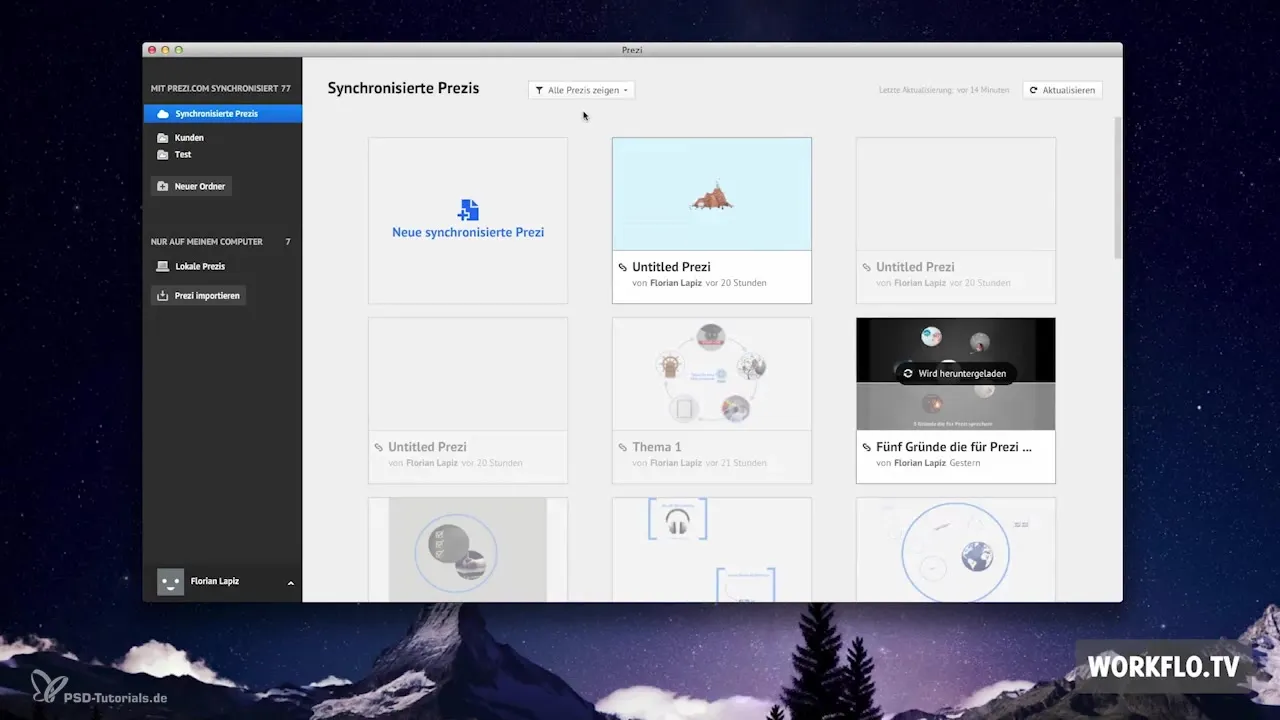
Strukturování pomocí složek
Program je rozdělen do dvou kategorií: první pro tvoje prezentace, které jsou také uložené v cloudu, a druhá pro místní práce. Aby ses lépe organizoval, můžeš vytvářet složky.
Místní práce a ochrana soukromí
Pro místní vytváření prezentací potřebuješ licenci. Tím můžeš vytvářet prezentace, které nemusí být nahrány do cloudu. To je obzvlášť důležité pro citlivá data. Abychom změnili název prezentace, pohni myší nad náhledem a klikni na ikonu tužky. Stiskni klávesu Enter, abys potvrdil své změny.
Přesun a synchronizace
Chceš-li přesunout prezentaci do jiné složky, klikni na ikonu složky. V pravém horním rohu náhledu najdeš další možnosti, včetně možnosti synchronizace prezentace s cloudem Prezi.
Exportování prezentací
Svou prezentaci můžeš exportovat jako přenosnou Prezi, takže tvoji zákazníci si ji mohou prohlédnout i offline. Další možností je exportování tzv. PIZ souboru, což je otevřený datový formát Prezi, který obsahuje celý obsah z jednotlivé prezentace.

Práce s místními prezentacemi
Když vytváříš místní prezentace, nepotřebuješ internetové připojení. Můžeš tak provádět úpravy prezentací i na cestách. Pokud ti byla zaslána Prezi soubor od kolegy, můžeš jej zde importovat a upravit.
Licence a používání
S licencí můžeš nainstalovat Prezi Desktop na až třech počítačích. V levém dolním rohu aplikace uvidíš svůj avatar. Zde můžeš upgradovat svůj účet a zkontrolovat svůj stav – tedy, jakou licenci vlastníš a jak dlouho je platná.
Souhrn - Prezi Desktop pro začátečníky: Úvod, instalace a používání
Prezi Desktop ti nabízí vynikající způsob, jak vytvářet a upravovat prezentace bez internetového připojení. Instalace je jednoduchá a funkce umožňují flexibilní využití, které zahrnuje jak místní práce, tak synchronizaci s cloudem. Seznam se s softwarem, abys ze svých prezentací vytěžil to nejlepší.
Často kladené dotazy
Co je Prezi Desktop?Prezi Desktop je aplikace, která ti umožňuje vytvářet a upravovat prezentace offline.
Kde si mohu stáhnout Prezi Desktop?Můžeš si stáhnout Prezi Desktop na prezi.com/windows pro Windows nebo prezi.com/mac pro Mac.
Potřebuji internetové připojení, abych mohl pracovat s Prezi Desktop?Ne, můžeš vytvářet a měnit prezentace také offline, jakmile je software nainstalován.
Mohou být mé prezentace sdíleny s ostatními?Místní prezentace nelze sdílet. Pro sdílení musí být prezentace nahrána do cloudu.
Na kolika počítačích mohu používat jednu licenci?Jedna licence ti umožňuje nainstalovat Prezi Desktop na až třech různých počítačích.


